VOLTCRAFT BS-22 HD Operation Manual [it]
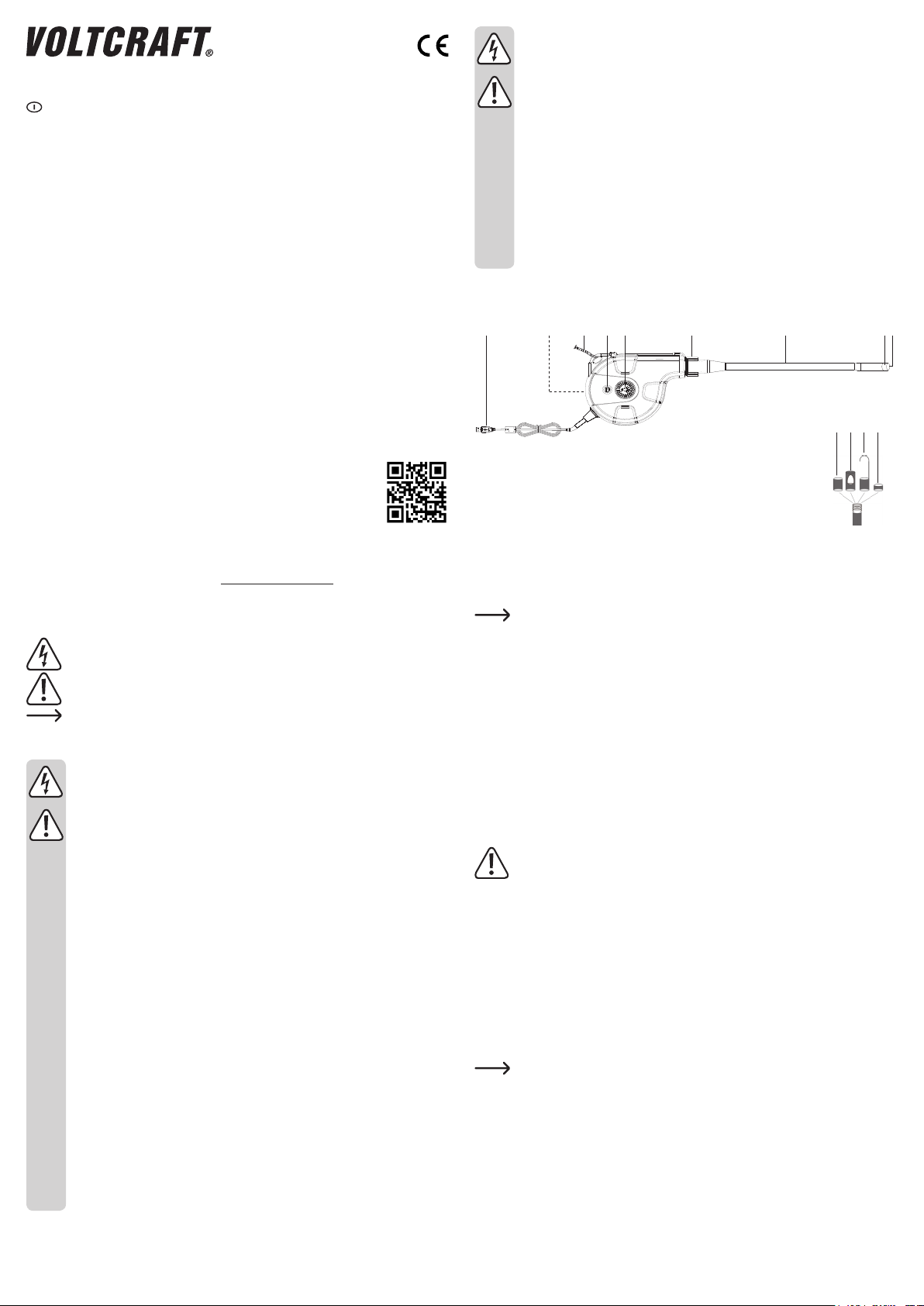
Istruzioni
Endoscopio USB HD BS-22
N°. 1431292
Utilizzo conforme
Il prodotto viene usato in combinazione con un computer come supporto visivo per la risoluzione dei
problemi ottici e l’ispezione su impianti e apparecchiatura fuori tensione. L’endoscopio è collegato mediante
un’interfaccia USB. Grazie al collo d’oca essibile, la telecamera a colori può essere posizionata nella parte
superiore del dispositivo anche in posizioni inaccessibili. Sei LED bianchi consentono registrazioni anche in
aree assolutamente scure. Altre attività possono essere eseguite con gli accessori forniti, come lo specchio,
il magnete e il gancio.
Il collo d’oca e il corpo della macchina fotograca sono impermeabili e adatti all’immersione in liquidi.
L'alloggiamento non deve essere esposto o immerso nel liquido. L’alimentazione è fornita tramire l’interfaccia
USB.
Per motivi di sicurezza e di autorizzazioni, il prodotto non deve essere trasformato e/o modicato. Nel caso
in cui il prodotto venga utilizzato per scopi diversi da quelli precedentemente descritti, potrebbe subire dei
danni. Inoltre un utilizzo inappropriato potrebbe causare pericoli quali cortocircuiti, incendi, scosse elettriche
ecc. Leggere attentamente le istruzioni per l’uso e conservarle con cura. Consegnare il prodotto ad altre
persone solo insieme alle istruzioni per l’uso.
Il prodotto è conforme ai requisiti di legge nazionali ed europei. Tutti i nomi di aziende e le denominazioni di
prodotti ivi contenuti sono marchi dei rispettivi titolari. Tutti i diritti riservati.
Contenuto della confezione
• Endoscopio USB
• Specchio
• Magnete
• Gancio
Istruzioni per l‘uso aggiornate
Scaricare le istruzioni per l‘uso aggiornate al link www.conrad.com/downloads oppure digitalizzare il codice
QR mostrato. Seguire le istruzioni sul sito Web.
Spiegazione dei simboli
Il simbolo del fulmine nel triangolo viene utilizzato per indicare un rischio per la salute, come ad
esempio da scossa elettrica.
Il simbolo composto da un punto esclamativo inscritto in un triangolo indica istruzioni importanti
all’interno di questo manuale che è necessario osservare in qualsivoglia caso.
Il simbolo della freccia indica suggerimenti e note speciali per l’utilizzo.
Istruzioni di sicurezza
Leggere attentamente le istruzioni per l’uso e rispettare in particolare le avvertenze per la
sicurezza. Nel caso in cui non siano osservate le avvertenze per la sicurezza e le
indicazioni relative all’utilizzo conforme contenute in queste istruzioni per l’uso, la
Società declina qualsivoglia responsabilità per eventuali danni a cose o persone
risultanti. Inoltre, in questi casi si estingue la garanzia.
• Questo prodotto non è un giocattolo. Tenere fuori dalla portata dei bambini e degli animali
domestici.
• Non lasciare incustodito il materiale di imballaggio. Potrebbe trasformarsi in un pericoloso
giocattolo per i bambini.
• Proteggere il prodotto dalle temperature estreme, dalla luce solare diretta, da forti vibrazioni,
da gas, vapori o solventi inammabili.
• Non sottoporre il prodotto ad alcuna sollecitazione meccanica.
• Nel caso non sia più possibile l’uso sicuro, disattivare il prodotto ed evitare che possa essere
utilizzato in modo non intenzionale. L’uso sicuro non è più garantito se il prodotto:
- presenta danni visibili,
- non funziona più correttamente,
- è stato conservato per periodi prolungati in condizioni ambientali sfavorevoli oppure
- è stato esposto a considerevoli sollecitazioni dovute al trasporto.
• Maneggiare il prodotto con cautela. Urti, colpi o la caduta anche da un’altezza minima
potrebbero danneggiarlo.
• Osservare anche le avvertenze per la sicurezza e le istruzioni per l’uso degli altri dispositivi a
cui viene collegato il prodotto.
• Questo prodotto è uno strumento di precisione. Non lasciarlo cadere e non sottoporlo a urti.
• L'unità di base non è impermeabile e non può essere utilizzata sott'acqua. Proteggere l’unità
di base da spruzzi.
• L'endoscopio può essere utilizzato per l'ispezione solo in apparecchiature prive di tensione.
La testa della telecamera è fatta di metallo e può causare cortocircuiti.
• Per motivi di sicurezza,prima dell'ispezione, mettere fuori tensione tutte le parti dell'impianto.
• Conservare sempre l’endoscopio e gli accessori associati in un luogo sicuro quando non
vengono utilizzati.
• Anello distanziatore
• CD programma
• Istruzioni
• Superci sensibili (con cera per mobili, ecc) potrebbero reagire chimicamente con
l'alloggiamento.
• Si prega di osservare le norme antinfortunistiche delle associazioni di categoria relative alle
installazioni elettriche e all’uso di attrezzature negli impianti industriali.
• Non utilizzare mai il prodotto subito dopo che è stato spostato da un ambiente freddo a
uno caldo. La condensa presente può, in alcuni casi, distruggere il prodotto. Lasciare che il
prodotto raggiunga la temperatura ambiente prima di collegarlo e utilizzarlo. Questo potrebbe
richiedere alcune ore.
• Attenzione, luce a LED:
- Non dirigere gli occhi verso il raggio LED!
- Non osservare direttamente o con strumenti ottici!
• Rivolgersi a un esperto in caso di dubbi relativi al funzionamento, alla sicurezza o alle
modalità di collegamento del prodotto.
• Far eseguire i lavori di manutenzione, adattamento e riparazione esclusivamente a un esperto
o a un’ofcina specializzata.
• In caso di ulteriori domande a cui non viene data risposta in queste istruzioni per l’uso,
rivolgersi al nostro servizio clienti tecnico oppure ad altri specialisti.
Dispositivi di comando
1 4 5 6 72 3 98
1012 1113
1 Cavo USB
2 Dispositivo di avvolgimento con
clip per cintura (sul retro)
3 Cinturino da polso
4 Pulsante Foto
5 Controller luce
6 Supporto per collo d'oca
7 Collo di cigno
8 Anello della testa
9 Testa della telecamera con LED
10 Anello distanziatore
11 Gancio
12 Specchio
13 Magnete
Installazione del software
Il programma dell’applicazione “ViewPlayCap” è un programma generico per sistemi operativi
Windows® Tutte le voci del menu che non sono descritte in queste istruzioni non includono le
funzionalità dell’endoscopio.
• Avviare il sistema operativo del computer
• Prima di installare il programma dell’applicazione, accertarsi che l’endoscopio non sia connesso al
computer.
• Inserire il CD in dotazione nel vostro lettore CD o DVD. Per l’installazione sono necessari i diritti
dell’amministratore.
• L’installazione si avvia automaticamente dopo l’inserimento del CD con il software. In caso contrario,
andare sul proprio lettore CD- o DVD e cliccare sulla cartella ViewPlayCap e quindi sul le “setup.exe”
per avviare l’installazione.
• Dopo la conferma della richiesta di conferma l’installazione si arresta automaticamente. A seconda del
sistema operativo, questo potrebbe richiedere di essere riavviato. Consultare l’assistenza di Microsoft®
Windows®. ViewPlayCap è ora installato sul tuo computer.
Messa in funzione
Conservare soltanto il corpo della macchina fotograca e il collo d’oca in liquidi in tensione. Il
collo di cigno non può essere immerso al di là della marcatura "IP67 max. water level".
L'endoscopio può essere utilizzato per l'ispezione solo in apparecchiature prive di tensione. La
testa della telecamera è fatta di metallo e può causare cortocircuiti. Per motivi di sicurezza,prima
dell'ispezione, mettere fuori tensione tutte le parti dell'impianto.
Osservare un raggio di curvatura minimo di 50 mm.
Sull'endoscopio è presente una bretella (3) e una clip per cintura. La clip per cintura è attaccata al dispositivo
di avvolgimento (2). Inoltre è presente un supporto per il collo d'oca (6) sull'endoscopio in modo tale che si
possa guidare al meglio il collo d'oca durante l'ispezione.
a) Avviare ViewPlayCap – preparazione dell’immagine e registrazione video
• Per prima cosa connettere l’endoscopio a una porta USB non utilizzata del computer/notebook Windows®.
Se possibile, rimuovere in anticipo altri dispositive digitali di registrazione delle immagini.
• Avviare il programma ViewPlayCap. Il programma dell’applicazione identica la telecamera dell’endoscopio
come un dispositivo di registrazione delle immagini.
Se ci sono più dispositivi di registrazione di immagini connessi al computer contemporaneamente,
potrebbe vericarsi un messaggio d’errore. Andare alla voce del menu “Devices” e selezionare
“USB Camera”.
b) Registrazione video
• Nel menu principale di ViewPlayCap, andare alla voce del menu “Option” e cliccare su “Preview”.
L’immagine della telecamera viene visualizzata sul monitor del computer come anteprima, cliccare su
“Preview” di nuovo per uscire dalla schermata dell’anteprima. Una registrazione viene salvata nella
cartella “Videos” se “Capture” → “Set Time Limit” → “Use Time Limit” sono stati selezionati. In caso
contrario, il video sarà salvato in una posizione di archiviazione designate su “Set Capture File”.
• Nel menu principale di ViewPlayCap, andare alla voce di menu “Capture” e cliccare su “Start Capture”.
Confermare la registrazione del video con “OK”. La registrazione del video inizia; essa termina
automaticamente non appena il limite di tempo impostato viene raggiunto. Se quest’ultimo non è
disponibile, la registrazione termina non appena la dimensione massima del le da archiviare viene
raggiunta. Abortire una registrazione premendo “Start Capture”.
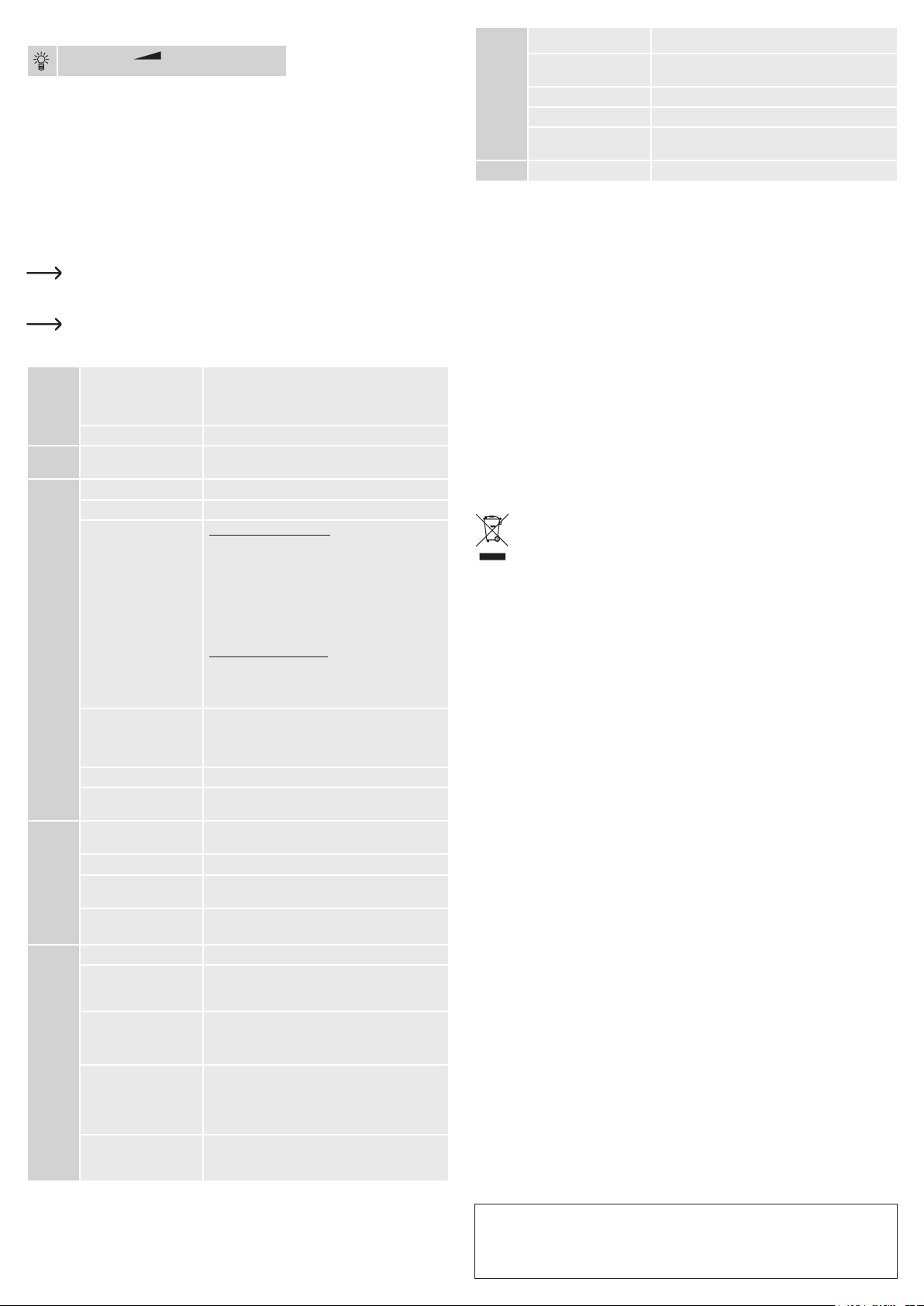
• Regolare la luminosità dell’illuminazione della telecamera ruotando il controller della luce (5).
Riduci Aumenta
c) Registrare una foto
• Per registrare una foto, premere il pulsante Foto (4) sull’endoscopio. L’immagine della foto viene aperta
nel Windows Photo Viewer e archiviata nella cartella “Le Mie Immagini”.
• Nel menu “Snapshot” premere la voce di menu “Still Image Snapshot” per scattare un’altra foto.
• Se esegui la funzione foto sull’endoscopio, la risoluzione massima è 1280 x 720. La registrazione ha
luogo dopo un ritardo di 2 secondi. Quindi accertarsi di tenere la telecamera molto ferma per 2 secondi o
appoggiarla contro qualcosa.
• L’impostazione predenita sul computer è impostata a 640 x 480. Se la registrazione viene eseguita sul
computer, la risoluzione massima è 12 MP. Per questa dimensione dell’immagine 1600 x 1200 e lo spazio
di colore YUY2 deve essere selezionato. Dopo aver modicato la dimensione dell’immagine/spazio colore,
per prima cosa occorre selezionare “Original”. Solo dopo questo la risoluzione può essere resettata a MP.
Per sistemi operativi precedenti a Windows® 7 la disponibilità delle impostazioni (p.e. risoluzioni/
dimensioni immagine) per ViewPlayCap potrebbe variare.
d) Barra del menu principale di ViewPlayCap
In alternativa, alcune funzioni di ViewPlayCap possono anche essere eseguite con i tasti
scorciatoia sullo schermo. Prova le funzioni da solo. Queste non sono descritte nelle presenti
istruzioni operative.
File Set Capture File Selezionare la posizione di archiviazione e il nome de
Exit Terminare il programma.
Devices Endoscope Per questo prodotto seleziona il menu principale
Options Preview Attiva/Disattiva la visualizzazione in tempo reale
Preview Format Seleziona il formato dell’anteprima.
Video Capture Pin Video Format (Formato video):
Video Capture Filter Una nuova nestra “Capture Filter Properties” (proprietà
Audio Capture Filter Nessuna funzione su questo prodotto.
Mirror+Flip Ruotare l’immgine a 180°. Premere di nuovo “Mirror+Flip”
Capture Start Capture Registrazione video avviata. Confermare con “OK”. Premere
Capture Audio Nessuna funzione
Set Time Limit Impostare il limite di tempo massimo per la registrazione
AVI format
ASF format
Snapshot Still Image Snapshot Creare immagine snapshot.
Still Image Format Per prima cosa selezionare “Original” nel menu “Snapshot”.
PNG Format
JPG Format
BMP Format
→12M
→ 8M
→ 5M
→ 2M
Original Per prima cosa selezionare “Original” nel menu “Snapshot”.
le per le registrazioni video senza il limite di tempo.
Selezionare il tipo di le .avi o .asf. Verranno richieste le
dimensioni del le.
“Endoscope”.
■ Video Standard (standard video, non può essere
modicato),
■ Frame Rate (non modicare la frequenza dei
fotogrammi),
■ Color Space / Compression (spazio colore /
compressione, YUY2/MJPG è disponibile),
■ Output Size (selezionare dimensione resa)
Compression (compressione):
non modica
Accettare con “Apply” e confermare le impostazioni con
“OK”.
di Capture Filter) si apre. Essa contiene le schede “Video
Proc Amp” e “Camera Control”. Raccomandiamo di non
modicare questa impostazione.
per tornare alla vista originale.
“Start Capture” di nuovo per terminare la registrazione.
in secondi.
Selezionare il tipo di le .avi o .asf.
Quindi selezionare la dimensione dell’immagine richiesta
sotto “Still Image Format”.
Selezionare il tipo di le .png, .jpg o .bmp. Il tipo di le è
preimpostato a “JPG Format” (.jpg).
Selezionare la risoluzione dell’immagine in MP (Mega
Pixel). Snapshot deve essere eseguito sul computer.
Quindi selezionare la dimensione dell’immagine desiderata
in “Still Image Format”.
View Always on Top Nessuna funzione
Show FPS Mostra la frequenza attuale dei fotogrammi. La funzione può
essere attivata e disattivata.
Open Desktop Apre il Desktop
Open My Videos Apre la cartella “I Miei Video”.
Open My Pictures Apre la cartella “Le Mie Immagini”. Le immagini snapshot
vengono archiviate qui.
Help About ViewPlayCap... Visualizza la versione del software e il publisher.
e) Attacchi
Un attacco a magnete, un attacco a gancio o un piccolo specchio (11, 12, 13) possono essere ssati alla
testa della telecamera. Lo specchio può essere usato per la ricerca di parti piccole. Un attacco a gancio può
essere usato per il recupero di piccole parti consistenti in differenti materiali, mentre l’attacco a magnete
consente l’individuazione e il ssaggio di piccole parti ferromagnetiche (p.e. composte da acciaio, nichel o
cobalto) in posizioni difcili da raggiungere.
A tal ne svitare l’anello della testa (8) in senso antiorario. Svitare l’anello distanziatore (10) in senso orario
sul letto e quindi quello sugli attacchi.
Manutenzione e pulizia
• Scollegare la chiavetta USB ogni volta prima di pulire il computer.
• Non utilizzare in nessun caso detergenti aggressivi, alcool o altre soluzioni chimiche in quanto queste
possono aggredire l’alloggiamento o addirittura pregiudicare la funzionalità del prodotto.
• Pulire il prodotto utilizzando un panno asciutto e non slacciato.
• Non immergere l'alloggiamento con il dispositivo di avvolgimento e il cavo USB dell'endoscopio in acqua
per la pulizia.
• Sciacquare il collo d'oca dell'endoscopio con acqua dopo ogni utilizzo in liquidi e asciugarlo prima di riporlo
nella custodia.
Smaltimento
I dispositivi elettronici sono materiali riciclabili e non devono essere smaltiti tra i riuti domestici.
Alla ne del suo ciclo di vita, il prodotto deve essere smaltito in conformità alle disposizioni di
legge vigenti.
In questo modo si rispettano gli obblighi di legge contribuendo al contempo alla tutela ambientale.
Dati tecnici
Tensione di esercizio ...................................... 5 V/CC tramite USB, 400 mA
Porta USB ....................................................... USB 1.1, 2.0, 3.0
Sensore telecamera ....................................... CMOS 1/5”
Risoluzione fotocamera .................................. 1600 x 1200 pixel, 1280 x 720 pixel, 640 x 480 pixel
Frequenza dei fotogrammi .............................. 30 immagini al secondo/24 Hz (640 x 480 pixel)
Bilanciamento del bianco ................................ automatico
Illuminazione ................................................... automatica
Formato video ................................................. AVI / ASF
Formato foto ...................................................JPEG
Illuminazione telecamera ................................ 6 LED bianchi
Illuminazione a LED ........................................ 350 – 400 lux (a una distanza di 20 mm)
Raggio di inclinazione massimo .....................> 50 mm
Testa telecamera-Ø ........................................ 8,5 mm
Campo ottico .................................................. 55°
Messa a fuoco ................................................da 30 a 80 mm
Tipo di protezione ........................................... IP67 (testa della telecamera e collo di cigno)
Lunghezza collo di cigno ................................circa 1 m
Ø collo di cigno ............................................... 4,8 mm
Lunghezza del cavo USB ...............................circa 2 m
Sistemi operativi supportati ............................ Windows® XP, Vista™, 7, 8, 8.1, 10 e successivo
Condizioni di funzionamento .......................... da 0 a +60 °C, 10 – 90 % UR
Condizioni di stoccaggio ................................. da -10 a 60 °C, 5 – 90 % UR
Dimensione dell’alloggiamento (L x A x P)...... 54 x 66 x 127 mm
Peso ............................................................... circa 183 g
Questa è una pubblicazione da Conrad Electronic SE, Klaus-Conrad-Str. 1, D-92240 Hirschau (www.conrad.com).
Tutti i diritti, compresa la traduzione sono riservati. È vietata la riproduzione di qualsivoglia genere, quali fotocopie,
microlm o memorizzazione in attrezzature per l‘elaborazione elettronica dei dati, senza il permesso scritto dell‘editore.
È altresì vietata la riproduzione sommaria. La pubblicazione corrisponde allo stato tecnico al momento della stampa.
Copyright 2016 by Conrad Electronic SE. *1431292_v1_0816_02_hk_m_it
